如何拼接多张图片,多张图片拼接成一张?小编作为一名互联网行业的从业者,每天都需要使用到很多的图片,那么自然也需要对图片做各种不同的处理,例如格式转换、修改尺寸等。除了这些之外我还经常需要对图片进行拼接,什么意思呢?就是将多张图片拼接成一张,说到这里大家应该知道是什么意思了吧,图片拼接应该是比较常见的图片处理技巧,经常需要进行这样的操作。
那么如何将多张图片进行拼接呢?应该还有很多小伙伴还不知道怎么操作吧,或者自己正在使用的方法并不好用。那么你今天来对地方了,下面小编就来为大家介绍一个超简单的方法,一分钟就能学会拼接图片,有详细的步骤,如果你正在电脑前,就跟着步骤操作一遍吧,一遍就能学会。
借助的图片处理工具:优速图片格式转换器
工具下载地址:https://download.yososoft.com/jimp/jimp.exe
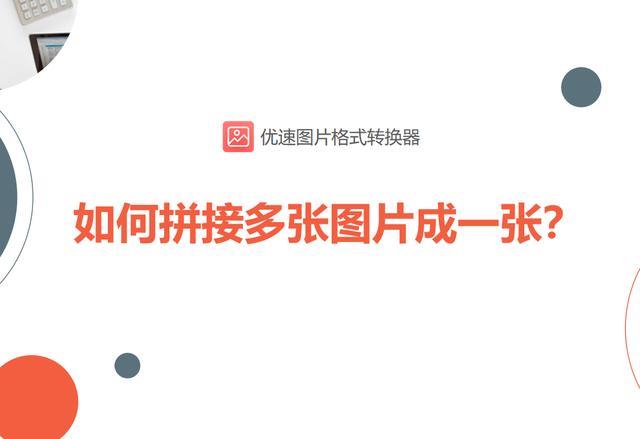
多张图片拼接的详细步骤:
第一步,先打开电脑,安装好“优速图片格式转换器”之后打开使用,可以看到左边是功能菜单,我们找到并选择【图片拼接】功能进入下一步。
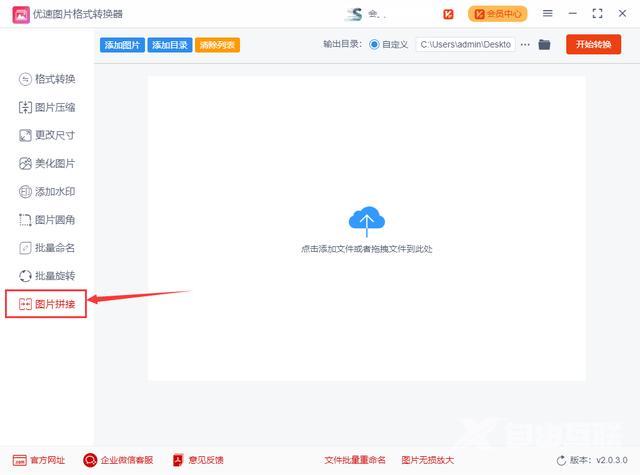
第二步,点击【添加文件】按钮,将需要拼接的图片导入到软件中,导入成功后可以用鼠标拖动图片来调整图片的前后顺序。
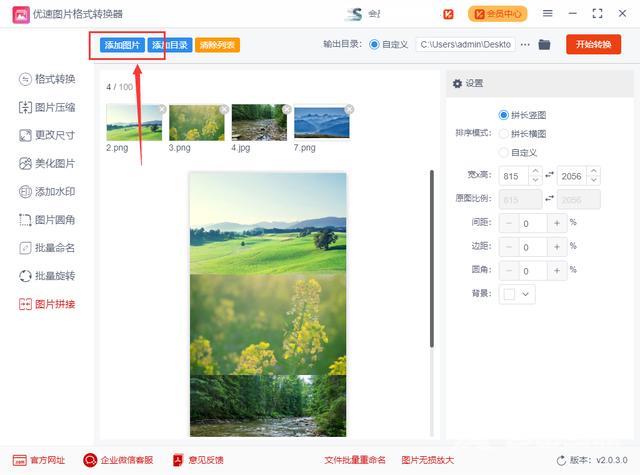
第三步,如下图所示在右边进行拼接设置,支持三种模式:拼长横图、拼长竖图和自定义模式;可以对拼接后的图片尺寸进行设置,以及图片之间的间距、边距以及圆角等。(主要是根据自己的实际情况进行设置,多试一试就知道是什么效果了)
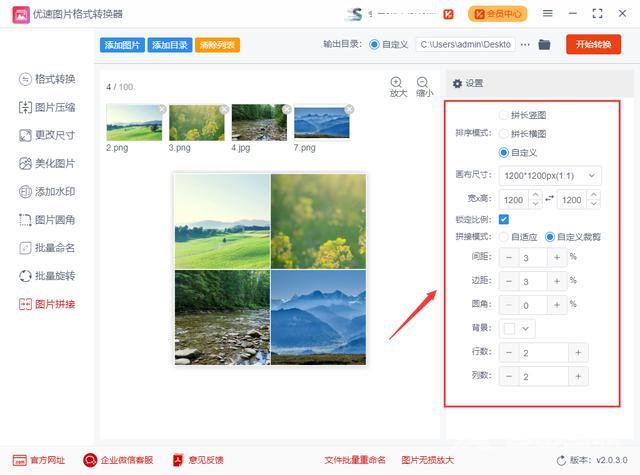
第四步,完成设置后点击右上角红色按钮,这样就启动拼接程序了,拼接完成后软件会自动打开输出文件夹,方便我们查看拼接好的图片。
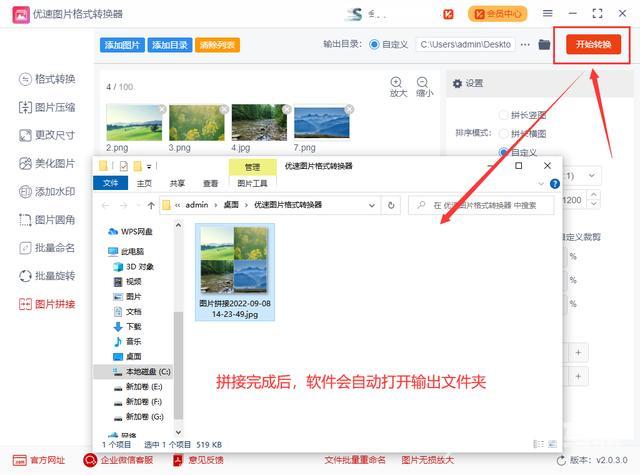
第五步,通过最后的结果我们可以看到,软件成功的将4张图片拼接成了一张。

现在还有很多小伙伴在使用ps软件来进行图片拼接,这样你就真的out了,不仅效率低,操作起来也非常的不方便,况且还有绝大部分的小伙伴并不知道如何使用ps软件,不可能花费大量的时间来学习。所以今天小编给大家分享了上面的图片拼接技术,希望可以帮助到大家。
图片